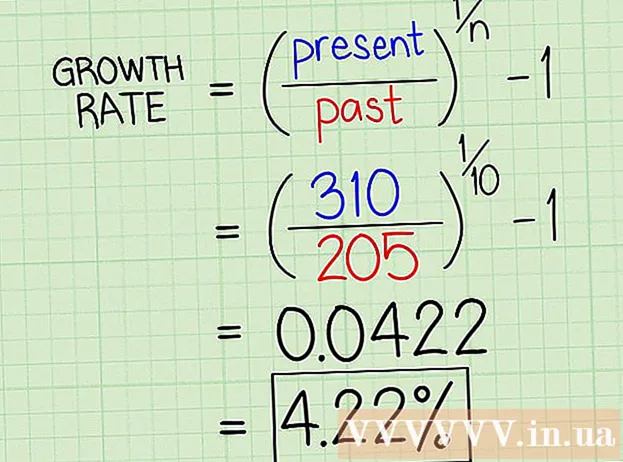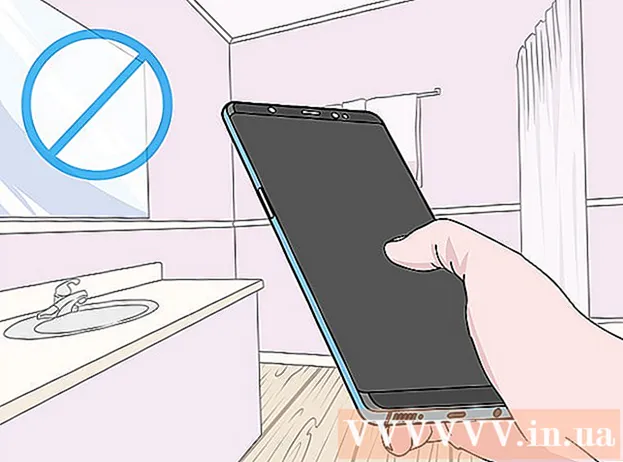Autor:
Clyde Lopez
Data E Krijimit:
24 Korrik 2021
Datën E Azhurnimit:
1 Korrik 2024
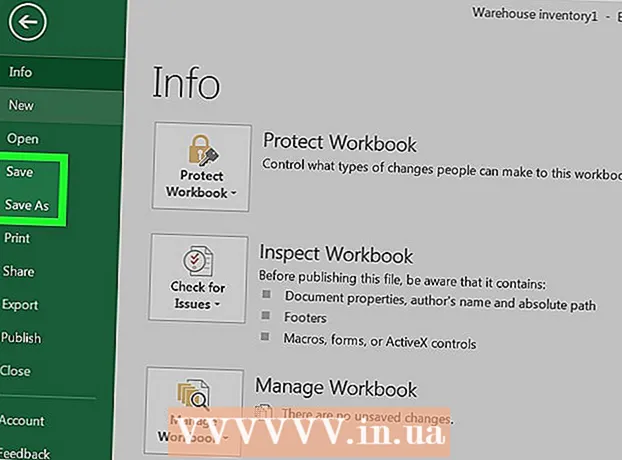
Përmbajtje
- Hapa
- Metoda 1 nga 2: Përdorimi i një shablloni
- Metoda 2 nga 2: Si të krijoni një inventar të aksioneve nga Scratch
- Këshilla
Në këtë artikull, do të mësoni se si të menaxhoni inventarin duke përdorur një tabelë Excel në një kompjuter Windows ose Mac OS X. Ju mund të përdorni një model të gatshëm ose të krijoni një inventar nga e para.
Hapa
Metoda 1 nga 2: Përdorimi i një shablloni
 1 Filloni Microsoft Excel. Klikoni në ikonën në formën e një shkronje të bardhë "X" në një sfond të gjelbër.
1 Filloni Microsoft Excel. Klikoni në ikonën në formën e një shkronje të bardhë "X" në një sfond të gjelbër.  2 Klikoni në shiritin e kërkimit. Shtë në krye të dritares Excel.
2 Klikoni në shiritin e kërkimit. Shtë në krye të dritares Excel. - Në një Mac, së pari klikoni File në këndin e sipërm të majtë dhe pastaj klikoni New From Template nga menyja.
 3 Gjeni një model të inventarit të aksioneve. Hyni aksionet në shiritin e kërkimit në krye të faqes dhe pastaj klikoni ↵ Hyni... Do të hapet një listë modelesh për menaxhimin e inventarit.
3 Gjeni një model të inventarit të aksioneve. Hyni aksionet në shiritin e kërkimit në krye të faqes dhe pastaj klikoni ↵ Hyni... Do të hapet një listë modelesh për menaxhimin e inventarit.  4 Zgjidhni një model. Klikoni në modelin që i përshtatet nevojave tuaja. Faqja e shikimit të modelit do të hapet.
4 Zgjidhni një model. Klikoni në modelin që i përshtatet nevojave tuaja. Faqja e shikimit të modelit do të hapet. - Çdo model kontrolli i inventarit ka funksione të ndryshme. Nëse nuk ju pëlqen modeli i zgjedhur, klikoni Escpër t'u kthyer në faqen e shablloneve.
 5 Klikoni mbi Krijo. Shtë në anën e djathtë të dritares së shikimit të modelit.
5 Klikoni mbi Krijo. Shtë në anën e djathtë të dritares së shikimit të modelit.  6 Prisni që shablloni të ngarkohet dhe hapet. Kjo mund të zgjasë disa sekonda.
6 Prisni që shablloni të ngarkohet dhe hapet. Kjo mund të zgjasë disa sekonda.  7 Fut informacionin e inventarit. Për të ndryshuar të dhënat në një qelizë, klikoni dy herë mbi të, fshini numrin ose fjalën dhe futni të dhënat e reja. Edhe pse shablloni i zgjedhur mund të ketë opsione të ndryshme, çdo inventar duhet të përfshijë artikujt e mëposhtëm:
7 Fut informacionin e inventarit. Për të ndryshuar të dhënat në një qelizë, klikoni dy herë mbi të, fshini numrin ose fjalën dhe futni të dhënat e reja. Edhe pse shablloni i zgjedhur mund të ketë opsione të ndryshme, çdo inventar duhet të përfshijë artikujt e mëposhtëm: - Numri i stokut të artikullit.
- Emri i produktit.
- Çmimi i njësisë.
- Sasia e mallrave.
- Kostoja totale e mallrave.
 8 Ruani ndryshimet tuaja. Për këtë:
8 Ruani ndryshimet tuaja. Për këtë: - Windows - Klikoni File> Save As> This PC, klikoni në dosjen për ta ruajtur në panelin e majtë, futni një emër skedari (për shembull, Inventari Inventari) në kutinë e tekstit File Name dhe klikoni Save.
- Mac - Klikoni "File"> "Save As", shkruani emrin e skedarit (për shembull, "Inventari Inventari"), në menunë "Where", zgjidhni dosjen për të ruajtur dhe klikoni "Save".
Metoda 2 nga 2: Si të krijoni një inventar të aksioneve nga Scratch
 1 Filloni Microsoft Excel. Klikoni në ikonën në formën e një shkronje të bardhë "X" në një sfond të gjelbër.
1 Filloni Microsoft Excel. Klikoni në ikonën në formën e një shkronje të bardhë "X" në një sfond të gjelbër.  2 Klikoni mbi Libër i zbrazët. Shtë një opsion në anën e sipërme të majtë të dritares.
2 Klikoni mbi Libër i zbrazët. Shtë një opsion në anën e sipërme të majtë të dritares. - Kaloni këtë hap në Mac.
 3 Futni titujt e kolonave. Shkruani në qelizat e mëposhtme:
3 Futni titujt e kolonave. Shkruani në qelizat e mëposhtme: - A1 - Numri i stokut të artikullit
- B1 - Emri i produktit
- C1 - Çmimi i njësisë
- D1 - Sasia e mallrave
- E1 - Kostoja totale e mallrave
 4 Ndryshoni gjerësinë e kolonave. Klikoni dhe mbani ndarësin midis dy kolonave dhe më pas tërhiqeni atë në të djathtë për të zgjeruar kolonën.
4 Ndryshoni gjerësinë e kolonave. Klikoni dhe mbani ndarësin midis dy kolonave dhe më pas tërhiqeni atë në të djathtë për të zgjeruar kolonën.  5 Vendosni numrin e stokut të artikullit. Klikoni në një qelizë A2, futni numrin e stokut të artikullit (për shembull, 123456) dhe shtypni ↵ Hyni.
5 Vendosni numrin e stokut të artikullit. Klikoni në një qelizë A2, futni numrin e stokut të artikullit (për shembull, 123456) dhe shtypni ↵ Hyni.  6 Shkruani emrin e produktit. Klikoni në një qelizë B2, dhe pastaj futni emrin e produktit (për shembull, Lidhëse kabllore).
6 Shkruani emrin e produktit. Klikoni në një qelizë B2, dhe pastaj futni emrin e produktit (për shembull, Lidhëse kabllore).  7 Vendosni çmimin për njësi të artikullit. Klikoni në një qelizë C2 dhe futni koston për njësi të artikullit (për shembull, 300).
7 Vendosni çmimin për njësi të artikullit. Klikoni në një qelizë C2 dhe futni koston për njësi të artikullit (për shembull, 300).  8 Vendosni sasinë e artikullit që është në magazinë. Klikoni në një qelizë D2 dhe shkruani numrin e artikujve në magazinë (për shembull, 80).
8 Vendosni sasinë e artikullit që është në magazinë. Klikoni në një qelizë D2 dhe shkruani numrin e artikujve në magazinë (për shembull, 80).  9 Futni një formulë për të llogaritur koston totale të një artikulli. Klikoni në një qelizë E2, futni = C2 * D2 dhe shtypni ↵ Hyni... Qeliza do të shfaqë koston totale të artikullit.
9 Futni një formulë për të llogaritur koston totale të një artikulli. Klikoni në një qelizë E2, futni = C2 * D2 dhe shtypni ↵ Hyni... Qeliza do të shfaqë koston totale të artikullit. - Futni të njëjtën formulë në secilën qelizë në kolonën "Kostoja totale e mallrave" - vetëm në vend të C2 dhe D2 futni adresat përkatëse të qelizave (për shembull, nëse vlerat në qeliza shumëzohen C10 dhe D10, futni këto adresa në vend C2 dhe D2).
 10 Shtoni artikuj të tjerë në inventar. Përsëriteni procesin e mësipërm për secilin artikull në magazinë. Futni informacion në lidhje me çdo produkt të ri në rreshtin tjetër.
10 Shtoni artikuj të tjerë në inventar. Përsëriteni procesin e mësipërm për secilin artikull në magazinë. Futni informacion në lidhje me çdo produkt të ri në rreshtin tjetër.  11 Ruani tryezën. Për këtë:
11 Ruani tryezën. Për këtë: - Windows - Klikoni File> Save As> This PC, klikoni në dosjen për ta ruajtur në panelin e majtë, futni një emër skedari (për shembull, Inventari Inventari) në kutinë e tekstit File Name dhe klikoni Save.
- Mac - Klikoni "File"> "Save As", shkruani emrin e skedarit (për shembull, "Inventari Inventari"), në menunë "Where", zgjidhni dosjen për të ruajtur dhe klikoni "Save".
Këshilla
- Për të shtuar një fletë të re në tabelë, klikoni "+" në këndin e poshtëm të majtë.